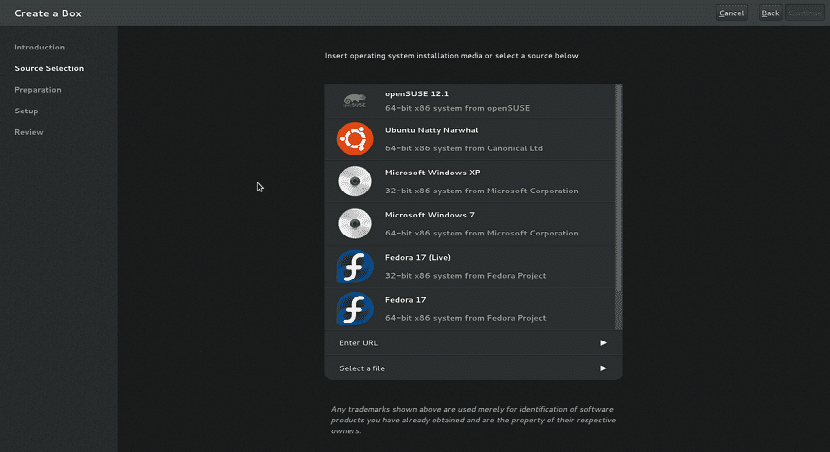
W systemie Linux Mamy różne aplikacje, które mogą nam pomóc w wirtualizacjiwśród tych, które można wyróżnić, znajdujemy VirtualBox, VMWare i oczywiście nie zapominając o klasycznym Qemu.
Spośród nich wspomniałem o tym Są najbardziej popularne, są wieloplatformowe dzięki czemu możemy zrozumieć powód jego popularności, mimo że w Linuksie mamy kilka innych narzędzi tego typu, które pomagają nam w tym samym.
Tak jest w przypadku GNOME Boxes, aplikacji, która sprawia, że wirtualizacja jest bardzo prosta.
O skrzynkach Gnome
GNOME Boxes jest aplikacja ze środowiska graficznego GNOME, używana do uzyskiwania dostępu do systemów zdalnych lub wirtualnych. Boxes wykorzystuje technologie wirtualizacji QEMU, KVM i libvirt.
Pudełka GNOME wymaga od procesora obsługi jakiejś formy wirtualizacji wspomaganej sprzętowo (Na przykład Intel VT-x); dlatego też GNOME Boxy nie działają z procesorami Intel Pentium / Celeron, ponieważ brakuje im tej funkcji.
To narzędzie jest skierowany do użytkowników, którzy nie znają Linuksa, ponieważ Gnome boxy zdołały usunąć zbyt wiele konfiguracji oraz zmiany konfiguracji wymagane do połączenia się z maszyną zdalną lub wirtualną.
W uniwersum Linuksa dostępne są inne klienty maszyn wirtualnych, ale są one złożone i czasami przeznaczone dla zaawansowanych użytkowników.
GNOME Boxes, darmowa aplikacja o otwartym kodzie źródłowym, bardzo ułatwia łączenie się ze zdalnymi maszynami wirtualnymi poprzez uproszczenie kroków. Oto niektóre z jego unikalnych cech.
cechy
- Natywna aplikacja GNOME z przyjaznym interfejsem użytkownika
- Łatwy dostęp do maszyn wirtualnych
- Monitor wydajności
- Utwórz maszynę wirtualną z plików, zdalny adres URL
- Łatwy dostęp
Jak zainstalować skrzynki GNOME w różnych dystrybucjach Linuksa?
Pudełka GNOME miJest to natywna aplikacja GNOME i jest dostępna w oprogramowaniu GNOME, a także jako pakiet Flatpak.
Aby móc zainstalować tę aplikację za pośrednictwem centrum oprogramowania Gnome, wystarczy otworzyć ją w systemie i wyszukać aplikację, a następnie przystąpić do jej instalacji.

W przypadku tych, którzy chcą zainstalować na Debianie, Ubuntu 16.04, 18.04, 18.10, Linux mint, Elementary i innych pochodnych po prostu otwórz terminal i uruchom następujące polecenie:
sudo apt-get install -y gnome-boxes qemu-kvm libvirt0 virt-manager bridge-utils
Podczas gdy dla tych, którzy są Użytkownicy Fedory, Korora lub jakakolwiek dystrybucja pochodząca z Fedory muszą wpisać następującą komendę w terminalu:
sudo dnf -i gnome-boxes
Jeżeli jesteś użytkownik Arch Linux, Manjaro, Antergos lub dowolnego systemu pochodnego Arch Linux Instalujemy bezpośrednio z repozytoriów Arch Linux za pomocą tego polecenia:
sudo pacman -S gnome-boxes
Wreszcie, Jeśli jesteś użytkownikiem dowolnej wersji openSUSE, możesz zainstalować to oprogramowanie w swoim systemie za pomocą następującego polecenia:
sudo zypper in gnome-boxes
Jak zainstalować skrzynki Gnome z Flatpak?
Aby zainstalować tę aplikację jako Flatpak w systemach Linux, po prostu otwórz sklep flathub i kliknij zainstaluj.
Aby zainstalować pakiety Flatpak, musisz upewnić się, że system jest włączony zgodnie z systemem operacyjnym.
W ten sam sposób, jeśli wolisz mogą zainstalować aplikację poleceniem:
flatpak install flathub org.gnome.Boxes
Dzięki temu będą już zainstalowali tę aplikację w swoim systemie.
Jak korzystać z Gnome Boxów?
Po instalacji możesz znaleźć skrzynki GNOME w menu aplikacji. Gdy aplikacja zostanie otwarta, muszą kliknąć przycisk «Nowy» w lewym górnym rogu, aby utworzyć nową maszynę.
Jeśli mają plik obrazu ISO systemu operacyjnego, który chcą uruchomić lub zainstalować, mogą wybrać plik ISO, z którego chcą uruchomić system - zawiera on nawet pliki ISO znalezione w folderze Pobrane.
również mogą wybrać inny katalog, a nawet wprowadzić adres URL, aby Gnome Box mógł pobrać plik ISO.
Przed zakończeniem kreatora Mogą dostosować ilość pamięci RAM i miejsca na dysku, klikając przycisk „Dostosuj”.
Tutaj mogą poruszać się po suwakach, aby podać lub mniej każdego z nich.
Możesz także zobaczyć niektóre kategorie po lewej stronie okna. Są to dane logowania, system i urządzenia, na których obecnie znajdujesz się w obszarze System.
Zacząłem używać box-gnome i wydawało mi się to bardziej przyjazne niż Virtalbox czy VMware, zwłaszcza żeby nie płacić za licencję i nie dodawać "dodatków" co trochę komplikuje, mogę też zasugerować tym, którzy chcą z niego korzystać i wymagają umieszczenia maszyn wirtualnych inny dysk twardy, jest komentarz który znalazłem używając ln -s, u mnie to nie zadziałało ale co zrobiłem to zamontowałem dysk twardy w katalogu /home/user/./local/share/gnome-virtual/images i bez więcej trafia na dysk twardy. Można to zrobić z poziomu menedżera dysków.